背景
最近买的一堆传感器到货了,先来把玩一下超声波测距传感器。超声波传感器一般用于机器人,小车的避障,物体的测距,液位检测,停车检测等领域。.

知识回顾
开始之前我们先复习一下高中的物理知识。
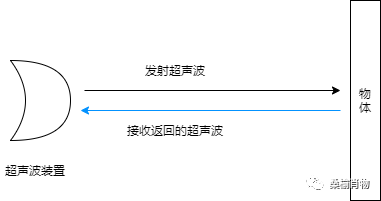
通过上图的原理图,又已知声波速度,这里取 340 m/s (空气中的音速在1个标准大气压和15℃的条件下约为340m/s)。
那么,我们通过记录发射时间和接收时间,计算出间隔,然后距离根据(声波速度 * 时间间隔)/ 2 就可以得到。
模块介绍
我使用这个模块是宽压的 3.3v -5 v,探测距离:2cm-450cm,有2cm的超近盲区。精度0.3cm。
使用的方式也很简单,一个控制口发出一个10US以上的高电平,就可以在接收口等待高电平输出。一有输出就记录一个开始时间,当此口变为低电平时再记录一个结束时间,他们的间隔时间就为此次测距的时间,根据公式便可算出距离。
接线测试
在这里我用的 Jetson TX2 开发版套件测试,针脚使用的 38,和40。
38脚连 Trig ,设为输出模式;40 脚连 Echo,设为输入模式。
其上还连接了 I2C 设备,一个SSD1306 OLED 显示屏,作为后续的距离展示,更详细的介绍可以看我之前的文章《使用.Net驱动Jetson Nano的OLED显示屏》。
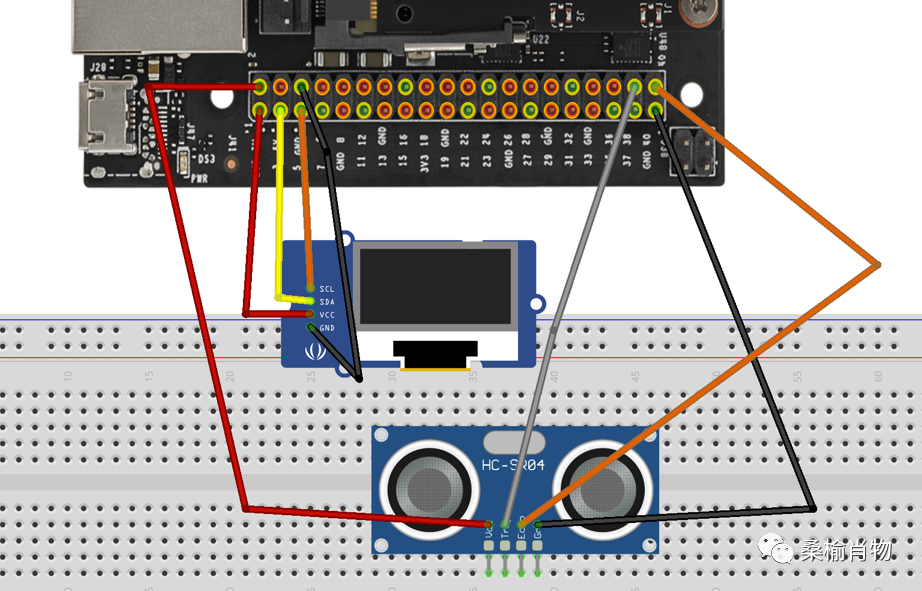
上图因为没找到 TX2 的图片所以用的 Nano。树莓派,Nano 和 TX2 的物理引脚功能一样,只是 PCM 编码和 GPIO 的编号是不一样的,代码有的情况下需要调整,后续会讲到。
接好线,我们先快速用 Python 验证下原理。
import RPi.GPIO as GPIOimport timeTRIG_PIN = 38ECHO_PIN = 40def main():GPIO.setmode(GPIO.BOARD)GPIO.setup(TRIG_PIN, GPIO.OUT)GPIO.setup(ECHO_PIN, GPIO.IN)print("Demo running. Press CTRL+C to exit.")try:while True:time.sleep(1)distance = StartModule()print("Distance: {}cm".format(distance))finally:GPIO.cleanup()def StartModule():# 发送 trig 信号,持续 10us 的方波脉冲GPIO.output(TRIG_PIN,GPIO.HIGH)# 单位为 s ,10us 需转换time.sleep(0.00001)GPIO.output(TRIG_PIN,GPIO.LOW)#等待低电平结束,记录时间while GPIO.input(ECHO_PIN) == GPIO.LOW:passpulse_s = time.time()#等待高电平结束,再次记录时间while GPIO.input(ECHO_PIN) == GPIO.HIGH:passpulse_e = time.time()# 测得距离(单位:m) = (pulse_end - pulse_start) * 声波速度 / 2return round((pulse_e - pulse_s) * 17000,2)if __name__ == '__main__':main()
.NET 实现
.NET IoT 库由两个 NuGet 包组成:
•System.Device.Gpio•Iot.Device.Bindings
System.Device.Gpio 支持使用各种协议来与低级别硬件引脚交互,以控制设备。我编写的 Sang.IoT.SSD1306 就使用了这个库。
Iot.Device.Bindings 提供了各种常用的设备绑定,当然里面其实也是有 SSD13xx 的,如果不是想了解原理,可以不用重复造轮子,先前往支持的设备文档[1]里面查询。
1.新建项目
dotnet new console -o ultrasonic2.进入项目目录
cd ultrasonic3.安装依赖库
dotnet add package Iot.Device.Bindings4.修改代码
using System;using System.Device.Gpio;using System.Threading;using Iot.Device.Hcsr04;Console.WriteLine("Test sensor. Press Ctrl+C to end.");// 此处注意 使用的是TX2设备,其他设备需查阅转换int TRIG_GPIO = 394; //Pin 38int ECHO_GPIO = 393; //Pin 40using var controller = new GpioController();using var sensor = new Hcsr04(controller,TRIG_GPIO,ECHO_GPIO);while (true){if(sensor.TryGetDistance(out _)){Console.WriteLine($"Distance: {sensor.Distance}");}Thread.Sleep(1000);}
5.运行测试
dotnet run以上便是 .NET 中的实现,如果你想验证下驱动原理,可以自行尝试用 .NET 编码实现。
这里需要注意的是,传入的 triggerPin 和 echoPin 是所用设备的 GPIO 编号,不是物理的针脚号,需要查阅资料获取。
针对本案例,使用的 38 和 40针脚,在树莓派中 GPIO 编号分别是 20和21,在 Jetson Nano 中分别是 77和78 ,在 Jetson TX2 中分别是 394和393。
接入显示屏
基于以上代码,我们引入包Sang.IoT.SSD1306。
dotnet add package Sang.IoT.SSD1306修改代码
using System;using System.Device.Gpio;using System.Threading;using Iot.Device.Hcsr04;using Sang.IoT.SSD1306;using SkiaSharp;Console.WriteLine("Test sensor. Press Ctrl+C to end.");// 此处注意 使用的是TX2设备,其他设备需查阅转换int TRIG_GPIO = 394; //Pin 38int ECHO_GPIO = 393; //Pin 40using var controller = new GpioController();using var sensor = new Hcsr04(controller,TRIG_GPIO,ECHO_GPIO);// 显示准备using var oled = new SSD1306_128_64(1);SKPaint paint = new SKPaint() {Color = new SKColor(255, 255, 255),StrokeWidth = 1,TextSize = 13,Style = SKPaintStyle.Fill,};oled.Begin();oled.Clear();while (true){if(sensor.TryGetDistance(out _)){Console.WriteLine($"Distance: {sensor.Distance}");// OLED 显示using(var bitmap = new SKBitmap(128, 64, true)){SKCanvas canvas = new SKCanvas(bitmap);paint.TextSize = 13;canvas.DrawText(DateTime.Now.ToString(), 0, 13, paint);paint.TextSize = 30;canvas.DrawText(sensor.Distance.ToString(), 0, 50, paint);oled.Image(bitmap.Encode(SKEncodedImageFormat.Png, 100).ToArray());}oled.Display();}Thread.Sleep(1000);}
最终效果如下:

